Msfedssync.Exe - kas tas ir?
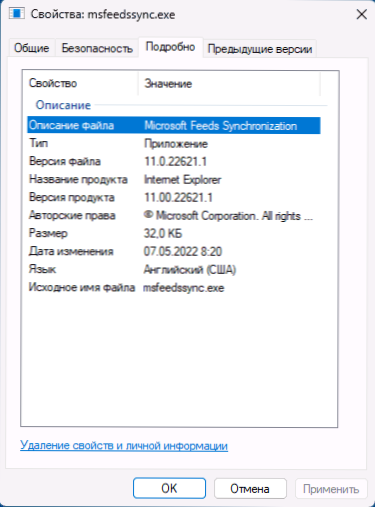
- 4498
- 370
- Bernard Rice
Aplūkojot uzdevumu vai procesu sarakstu uzdevumu dispečerā operētājsistēmā Windows, jūs varat atrast msfedssync uzdevumu.exe vai atbilstošais process: parasti tas nerada problēmas, bet daži lietotāji var radīt jautājumus par procesa iecelšanu.
Šajā rakstā, ka šāds msfeedssync.exe, vai ir iespējams to noņemt no uzdevumu plāna un papildu informācijas, kas var būt noderīga.
Msfedssync.Exe - Internet Explorer komponents, lai atjauninātu RSS saturu
Msfedssync fails.EXE ir viens no Internet Explorer (IE) pārlūkprogrammas komponentiem, kas atrodas noklusējuma mapē C: \ Windows \ System32 un atbildīgs par RSS kanālu atjaunināšanu attiecīgajā pārlūkprogrammā.
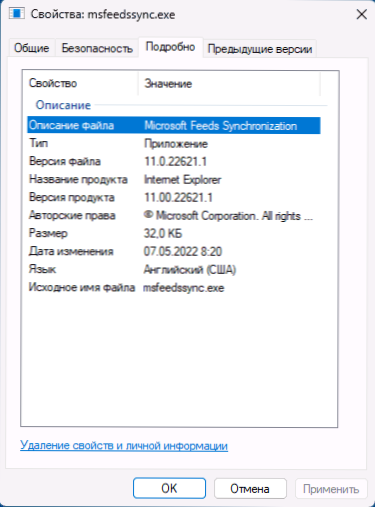
Parasti Windows 7 lietotājiem tiek jautāts par failiem, taču, neskatoties uz to, ka IE pārlūks netiek izmantots Windows 10 un Windows 11 jaunākajās versijās, pats fails ir klāt, varat atrast arī atbilstošo uzdevumu: saskaņā Lai iegūtu zināmu informāciju, to var izmantot arī informācijas atjauninājumiem "News and Interds" operētājsistēmā Windows 10 vai "Mini-Applications" operētājsistēmā Windows 11.
Ja runa ir par drošas sistēmas failu, varat:
- Noņemiet msfedssync.EXE uzdevumu dispečerā - tas neradīs darbības traucējumus.
- Atvienojiet uzdevumu uzdevumu plānotājā (labajā pusē noklikšķiniet - izslēgt) vai izdzēsiet to.
- Dodieties uz vadības paneli - pārlūka īpašībām (vai Uzvarēt+r - Inetcpl.CPL), dodieties uz cilni “Saturs”, nospiediet pogu “Parametri” sadaļā “Web kanāli” un atvienojiet tīmekļa kanālu atjauninājumu pārbaudes (atbilstošā zīme var ietekmēt msfedssync uzdevuma klātbūtni.EXE uzdevumu plānotājā Windows agrīnajās versijās).
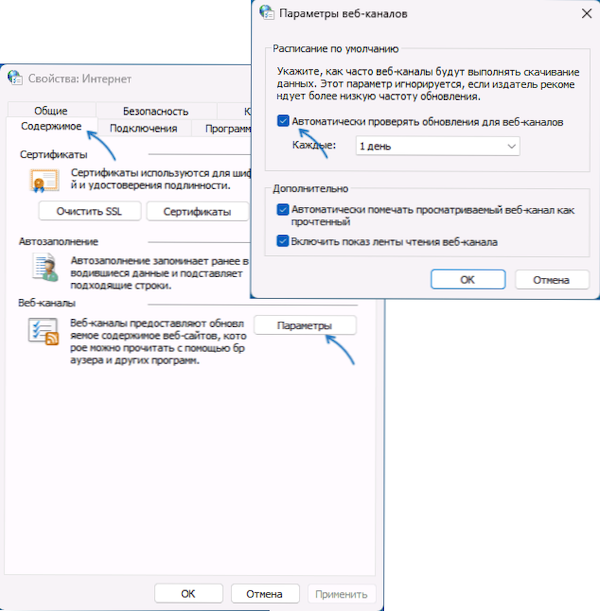
Retos gadījumos zem faila ar šo vārdu var arī paslēpt ļaunprātīgu programmatūru, maskējot šo failu. Ja jums ir iemesls uzskatīt, ka msfedssync.Exe - vīruss:
- Atveriet faila iestatījumus, tam jāatrodas mapē C: \ Windows \ System32 Un ne visur citur. Pretējā gadījumā - ir jēga pārbaudīt, vai nav vīrusu (piemēram, uz Virustotal.com), izdzēsiet šo failu.
- Pārbaudiet faila īpašības, jo īpaši cilni "Sīkāka informācija". Raksta sākumā ir parādīts cilnes satura piemērs oriģinālajam failam.
- Pārbaudiet, vai datorā nav vīrusu ar pretvīrusu vai papildu pretvīrusu līdzekļiem, kuriem nav nepieciešama instalēšana datorā, piemēram, Kaspersky vīrusa noņemšanas rīks (KVRT).
Ja jums joprojām ir jautājumi par plānotāja vai msfedssync uzdevumu.exe operētājsistēmā Windows, jūs varat tos iestatīt zemāk esošajos komentāros, es centīšos palīdzēt.

